Сжимаем музыку в mp3 бесплатно
Прочитав комментарии к статье о платной программе для конвертирования звуковых файлов, я пришёл к выводу, что есть много людей, которые не знают как сжать музыку в mp3 и чтобы это было бесплатно. В данной статье я хочу познакомить вас с бесплатной программой RazorLame.
RazorLame по сути является графическим интерфейсом к бесплатному mp3-энкодеру Lame, работающему через командную строку. Для работы программы установка не требуется. Просто запускаете файл RazorLame.exe и всё. По умолчанию mp3-энкодер Lame в комплекте отсутствует, но специально для вас я подготовил готовый набор RazorLame v1.1.5a + Lame v3.99. Просто распаковываете скачанный архив и указываете программе путь к кодеку Lame. Это можно сделать через меню Edit-Options, либо вам выскочит запрос при первой попытке кодировать/декодировать какой-нибудь файл.
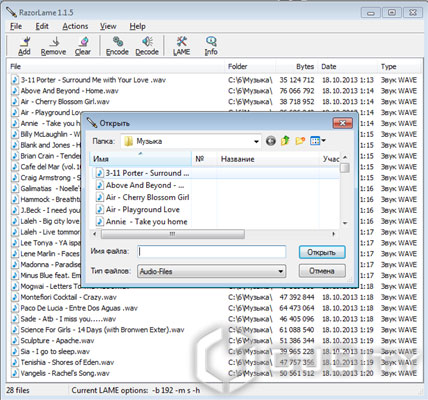
Итак, у вас есть несколько не сжатых аудио файлов в формате wav и вы хотите сжать их в формат mp3. Для начала выберите нужные файлы, нажав кнопку Add на панели инструментов RazorLame.
Перед началом сжатия зайдите в настройки LAME (кнопка на панели инструментов).
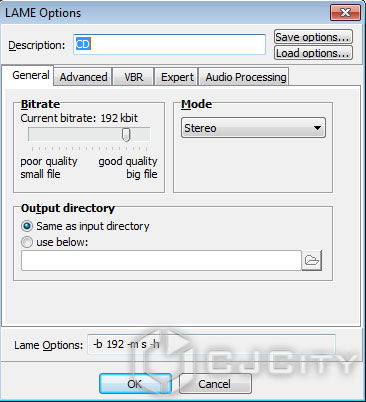
Здесь находятся вкладки: General, Advanced, VBR, Expert, Audio Processing. Пробежимся кратко по всем.
General
Вы можете сами настроить степень сжатия, а можете загрузить готовые предустановки (Load options...). Можно выбирать битрейт от 8 до 320 kbit, режим моно/стерео и папку для сохранения результата (по умолчанию та же, где и файлы источники).
Advanced
Здесь можно выбрать режим оптимизации работы программы (быстрее или качественнее), добавить контрольную сумму для проверки потери данных (Include CRC-Checksums), добавить метки (копия/копирайт) и выбрать опцию для удаления оригиналов после сжатия.
VBR
Тут, как вы уже догадались, включается режим сжатия с варьируемым битрейтом. После активации режима становятся доступными настройки. Выключение тэга, сообщающего о том, что файл mp3 сжат в режиме VBR. Это нужно для большей совместимости с различными плеерами. Опция минимизации битрейта. Настройка качества от 0 до 9. Так же тут можно выбрать режим ABR (усреднённый битрейт между CBR и VBR, стремящийся к указанному битрейту).
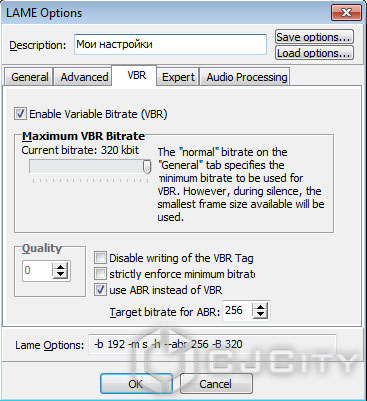
Expert
В эти настройки лучше не лезть, если не разбираетесь.
Audio Processing
В данной вкладке можно выбрать частоту сэмплирования (sampling frequency) и отфильтровать звук по частотам.
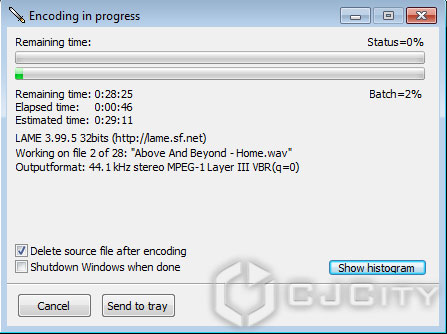
После всех необходимых настроек нажимаем OK и запускаем сжатие файлов, кликнув по кнопке Encode на панели инструментов. В процессе кодирования можно выбрать опцию выключения компьютера после завершения обработки всех файлов, свернуть программу в трей и посмотреть гистограмму (актуально при выборе режима ABR). А также можно завершить процесс в любой момент, либо дождаться обработки текущего файла.
Для декодирования mp3 в wav тоже выбираете нужные файлы, а потом нажимаете на кнопку Decode на панели инструментов.
Подведём небольшие итоги. Программа RazorLame и кодек Lame бесплатные. Интерфейс программы интуитивно понятный и сжимать файлы в ней может любой новичок. Качество сжатия отличное, впрочем оно зависит от ваших настроек.
CJ John PM, 17.10.2013
CJCity.ru

